V primerjavi s prenosniki, zasnovanimi za operacijske sisteme Windows, sledilna ploščica na napravah MacBook ponuja široko paleto funkcij in potez, ki jih lahko uporabnik izvaja z dvema, tremi ali štirimi prsti. Vendar je priporočljivo, da onemogočite sledilno ploščico, ko je miška povezana z MacBookom, zlasti če uporabljate Magic Mouse.
Kazalo
Zakaj je koristno onemogočiti sledilno ploščico, ko je miška povezana z MacBookom?
Čeprav sledilna ploščica podpira številne poteze z večkratnim dotikom, obstaja več razlogov, zakaj bi jo morali onemogočiti, kadar Magic Mouse je povezan z MacBookom. Najprej se preprečijo naključna dejanja. Pri uporabi miške se lahko z dlanjo ali roko pomotoma dotaknete sledilne ploščice, kar lahko povzroči neželene klike ali premikanje kazalca.
Čeprav je izkušnja s sledilno ploščico dobra, miška ponuja višjo raven natančnosti in nadzora kot sledilna ploščica, še posebej, če uporabljate Magic Mouse ali drugo visoko natančno miško. Zmanjšanje utrujenosti rok in večje udobje med delom sta še nekaj razlogov, zakaj je priporočljivo onemogočiti sledilno ploščico, ko je miška povezana z MacBookom.
Kako onemogočiti sledilno ploščico, ko je miška povezana z MacBookom
ne vem zakaj Apple ni omogočil privzetega samodejnega onemogočanja sledilne ploščice, ko Magic Mouse je povezan z vašim MacBookom, vendar lahko to storite zelo preprosto v nastavitvah macOS po korakih v spodnjem vodniku.
1. Odprite sistemske nastavitve macOS (System Settings), nato pojdite na nastavitve dostopnosti.
2. V nastavitvah dostopnosti pojdite na možnosti "Nadzor kazalca", kjer omogočite: "Ignoriraj vgrajeno sledilno ploščico, ko je prisotna miška ali brezžična sledilna ploščica."
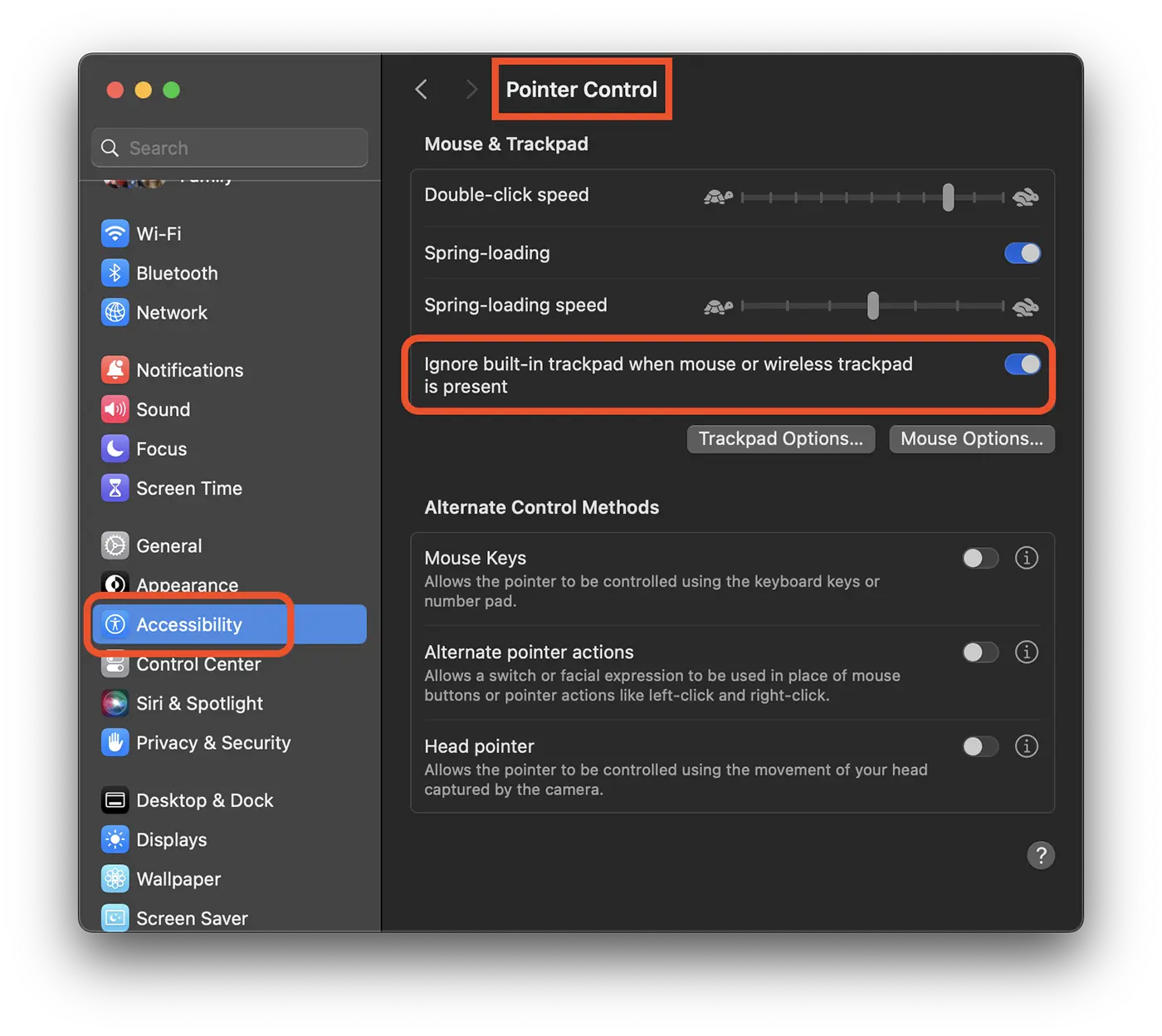
Ko omogočite to možnost, se sledilna ploščica MacBook samodejno onemogoči, ko miško ali a Magic Trackpad je povezan z napravo. Tako bodo preprečeni kliki in naključni premiki kazalca.
Povezano: Kako zakleniti tipkovnico MacBook Pro za čiščenje tipk (čip M3, M2)
Sledilna ploščica se bo samodejno znova aktivirala takoj, ko je miška prekinjena, brez potrebe po ponovnem zagonu ali drugem dejanju uporabnika.












8.4